スポンサーリンク
iPhoneやiPadは接続しているBluetooth機器のバッテリー残量をウィジェットで確認することができます。
ところがユーザーの中には「そもそもウィジェットの中にバッテリーという項目がない」という声や「バッテリーという項目はあるけど、自分が使っているBluetooth機器が表示されない」といった声があります。
以前、「ウィジェットにバッテリーという項目が表示されない」ときの対処方法は紹介しましたので、今回はウィジェットのバッテリーにBluetooth機器が表示されないときの対処方法を紹介します。
[blogcard url=”https://iphone-manual.net/how-to-get-missing-batteries-widget-on-iphone-and-ipad/”]
AirPodsなどBluetooth機器がウィジェットのバッテリーに表示されない
まずは具体的にどんな風に表示されないのか?を見ていただきましょう。
キチンと表示されているものも併せて載せますので違いがわかりやすいと思います。
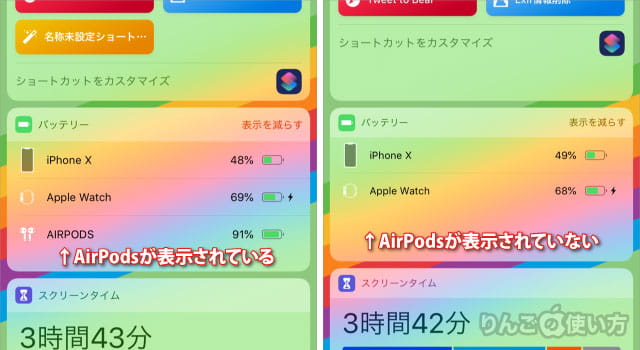
上の2つのスクリーンショットはどちらもAirPodsを接続した状態にも関わらず、左はAIRPODSと表示されていますが、右はAirPodsが表示されていません。
ちなみにさらにもう1つBluetooth機器を接続すると左の設定ではすべて表示されます。ところが、右の設定では今まで表示されなかったAirPodsが表示されましたにも関わらず、追加したBluetooth機器は表示されませんでした。
スポンサーリンク
いろいろ試してみると、一番下に来るBluetooth機器が表示されないようです。
文字サイズを変えると元に戻ります
気が付いた方もいるかもしれませんが、上のスクリーンショット。左と右で文字のサイズが違うんです。左は文字サイズが少し大きく見えます。
実は左が「標準」の文字サイズで、右は文字が小さい設定です。
僕自身、文字を小さくした記憶はありませんがなぜか文字が小さい設定になっていて、AirPodsが表示されていませんでした。
では、どうやって文字サイズを変えるのか?というと以下の操作を行います。
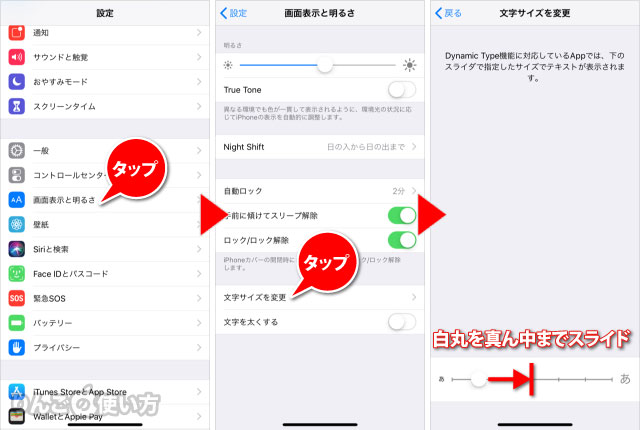
- 設定を開く
- 画面表示と明るさをタップ
- 文字サイズを変更をタップ
- 画面下の白丸を真ん中までスライドさせる
これでBluetooth機器はすべて表示されるようになります。ちなみに文字サイズは大きすぎても小さすぎてもダメなようです。
不思議なのは文字を大きくして表示が溢れてしまうのはわかりますが(それだってダメなんですけど)、文字を小さくしても表示されないことです。
スポンサーリンク
[blogcard url=”https://iphone-manual.net/airpods-matome/”]









